За да конвертирате диск в GPT, трябва да изтриете всички дялове
- Ако не можете да преобразувате диск в GPT, това вероятно е защото все още има данни и дялове на него.
- Преобразуването на MBR в GPT с помощта на Diskpart изтрива всички съществуващи данни на диска.
- Създайте безопасно архивиране на вашия разделен диск, преди да конвертирате в GPT.
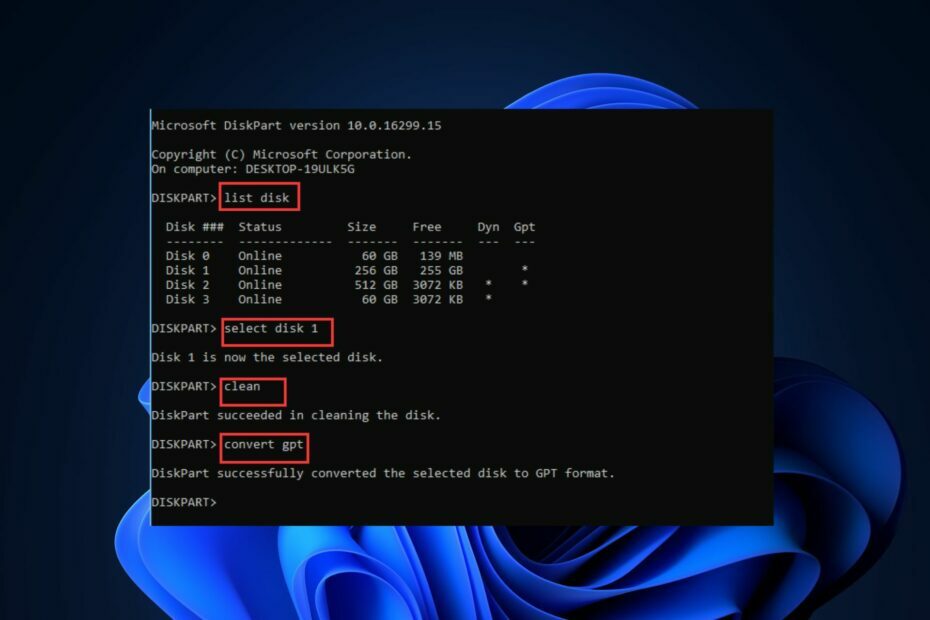
хИНСТАЛИРАЙТЕ КАТО КЛИКНЕТЕ ВЪРХУ ИЗТЕГЛЯНЕ НА ФАЙЛА
Този софтуер ще поправи често срещани компютърни грешки, ще ви предпази от загуба на файлове, зловреден софтуер, хардуерен срив и ще оптимизира вашия компютър за максимална производителност. Коригирайте проблемите с компютъра и премахнете вирусите сега в 3 лесни стъпки:
- Изтеглете Restoro PC Repair Tool който идва с патентовани технологии (наличен патент тук).
- Кликнете Започни сканиране за да намерите проблеми с Windows, които може да причиняват проблеми с компютъра.
- Кликнете Поправи всичко за отстраняване на проблеми, засягащи сигурността и производителността на вашия компютър.
- Restoro е изтеглен от 0 читатели този месец.
Ако желаете надстройте вашия компютър от Windows 10 на 11 или превключете от BIOS към UEFI, трябва да конвертирате вашия MBR диск в GPT. Някои потребители обаче съобщиха, че не могат да конвертират диска в GPT.
Ако се затруднявате да конвертирате основния си диск в GPT, тази статия ще ви предостави три стъпки, които да ви помогнат да разрешите грешката.
Защо не мога да конвертирам устройството си в GPT?
Преобразуването на MBR в GPT е необходимо, ако се стремите да надстроите компютър с Windows 10 до Windows 11 или да преминете от BIOS към UEFI. Въпреки това може да ви е трудно да конвертирате устройството си в GPT, ако има такива съществуващи дялове на устройството.
Преобразуването на MBR в GPT изисква празен диск, който няма дялове. Първо трябва да изтриете дяловете, преди да можете да конвертирате устройството. Инструментът за управление на дискове на Windows може да конвертира само празен несистемен дисков файл.
Ако не можете да конвертирате вашето MBR устройство в GPT, вероятно устройството ви е било разделено преди това или съдържа файлове.
Ако възнамерявате да конвертирате диска в GPT на устройство, което е разделено, ще трябва да архивирайте всички критични данни първо на диска.
Ако не можете да конвертирате Disk в GPT, ето няколко стъпки, които можете да опитате.
Какво мога да направя, ако не мога да конвертирам диск в GPT?
1. Конвертирайте основния диск в GPT с управление на Windows
- Натисни Windows ключ + д да започна File Explorer и щракнете върху Този компютър.
- Навигирайте до Опция за управление aи изберете Управление на дискове.
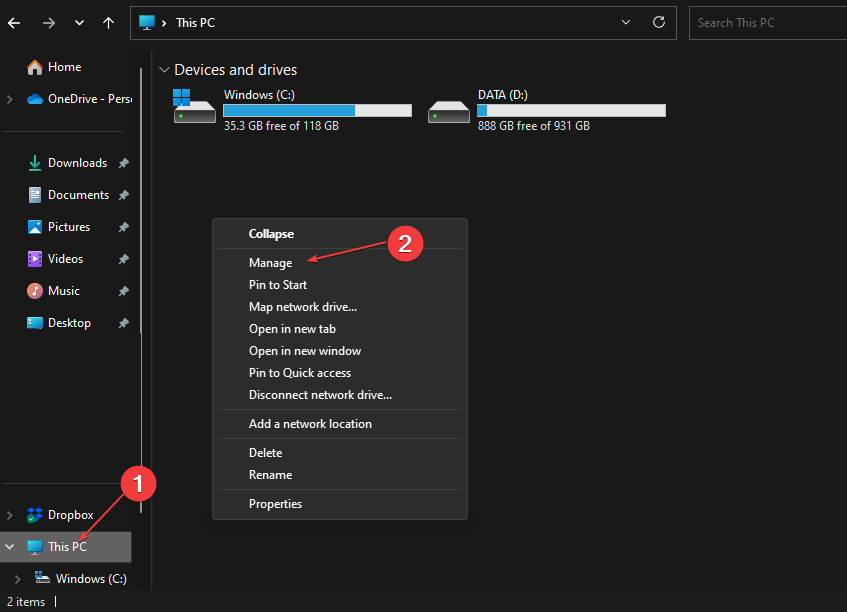
- Намерете MBR диска, който искате да конвертирате, изберете всеки от дяловете и изберете Изтриване на обемд.
- Кликнете Добре за да потвърдите изтриването.
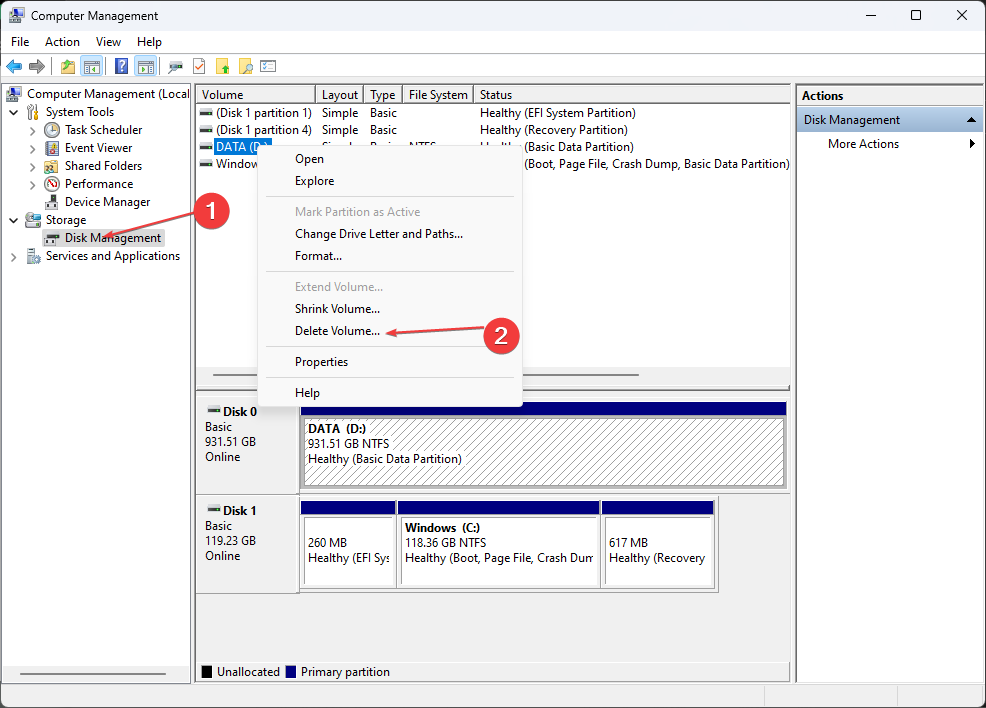
- Повторете стъпки 3 и 4, докато не изтриете всички различни Дискови томове, в този момент целият диск трябва да се показва като неразпределено пространство.
- Докато все още сте в прозореца, щракнете с десния бутон върху MBR диска и изберете опцията за Конвертирайте в GPT диск.
- Изчакайте процесът на преобразуване да завърши и затворете прозореца за управление на дискове.
Управлението на дискове в Windows се състои от набор от помощни инструменти, които помагат за управлението на дискови данни в компютър. С управлението на дискове можете да разделяте устройства, създаване на стартиращи устройства, и стартиращи форматирани дискове.
С управлението на дискове трябва да можете да конвертирате вашия MBR диск в GPT.
2. Използвайте Diskpart
- Натисни Windows ключ + С, напишете в cmdи изберете Изпълни като администратор.
- Кликнете да в Управление на потрбителския профил изскачащ прозорец за отваряне Командния ред с административни привилегии.
- Въведете следното и натиснете Въведете:
diskpart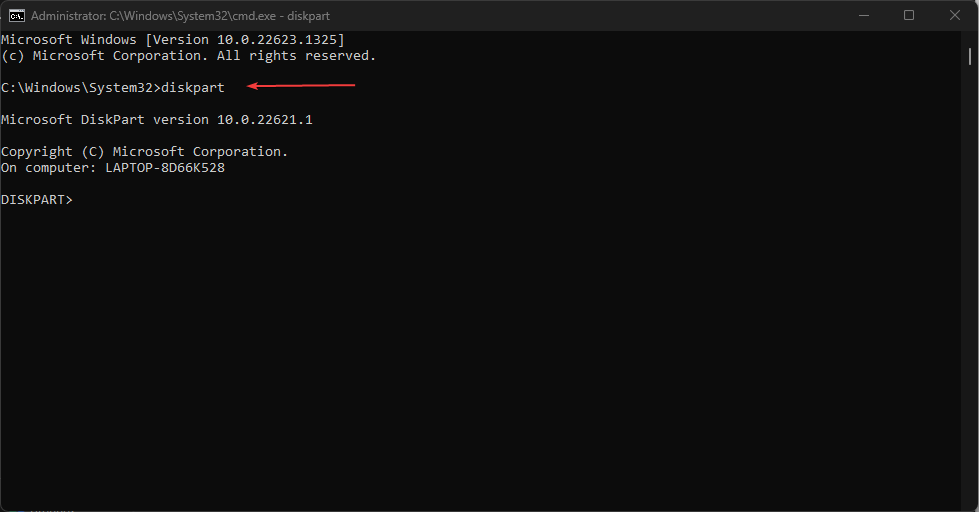
- Ще трябва да въведете следната поредица от команди и да натиснете Въведете ключ след всяка команда:
диск със списъкизберете диск (не)чистапреобразувайте gpt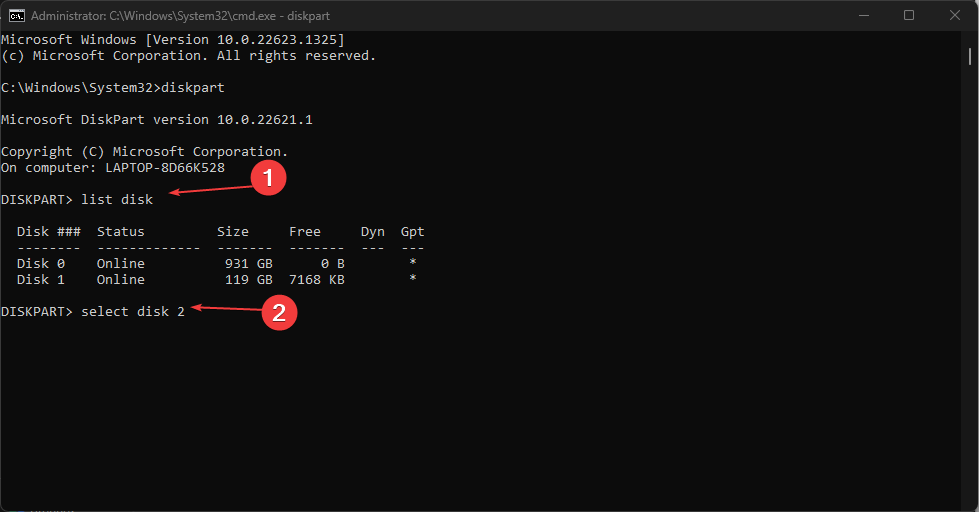
- След като въведете последната команда, тя ще изтрие всички дялове на диска и ще ги конвертира в GPT.
- Затворете прозореца, след като преобразуването завърши.
- Грешка на синия екран UsbHub3.sys: Причини и как да се коригира
- Как да коригирате грешка във файловата система (-2147219195)
- Тази операция изисква интерактивна станция за прозорци [Коригиране]
- Грешка 0x8004100e: Какво е това и как да го поправите
Diskpart е специализиран команден интерпретатор на Windows, който обработва специално управление на компютърни устройства. Използва се за дискови дялове, Виртуални дискове, Обеми и др.
Използването на Diskpart за конвертиране на вашия диск изтрива всички данни от хранилището. Изключително важно е да архивирате всички важни файлове, преди да започнете процеса.
Трябва обаче да имате предвид, че автоматично ще загубите всички съществуващи данни на MBR диска.
3. Използвайте софтуер за разделяне на диск на трета страна
Един от най-добрите и вероятно най-лесните начини за конвертиране на MBR в GPT без загуба на данни е използването на специален софтуер за дялове.
За тази цел имаме селекция от най-добрият софтуер за управление на дялове можете да използвате точно сега.
Всичко, което трябва да направите, е да изтеглите и инсталирате софтуера, след което да стартирате приложението, за да започнете конвертирането на диска. С такива инструменти можете да конвертирате вашия диск без загуба на данни.
Една отлична опция за софтуер за разделяне, която със сигурност можете да опитате, е AOMEI Partition Assistant Professional, тъй като това е многофункционално приложение, което ви позволява да управлявате дисковите дялове предпазливо.
Този инструмент ви помага да конвертирате MBR в GPT, без да засяга основните данни, включително вашата операционна система. Подробност, която си заслужава да се спомене при преобразуването с това приложение е, че не изисква изтриване на всички дялове преди преобразуване.

AOMEI Partition Assistant Professional
Опитайте този надежден инструмент за конвертиране на MBR в GPT, без да повредите данните си.
Ако не можете да конвертирате вашия MBR диск в GPT, следването на горните стъпки трябва да ви помогне да разрешите проблема.
Ако имате алтернативни решения, които са ви помогнали да разрешите грешката, можете да ни уведомите в коментарите по-долу.
Все още имате проблеми? Коригирайте ги с този инструмент:
СПОНСОРИРАНА
Ако съветите по-горе не са разрешили проблема ви, вашият компютър може да има по-сериозни проблеми с Windows. Препоръчваме изтегляне на този инструмент за поправка на компютър (оценен като страхотен на TrustPilot.com), за да се справите лесно с тях. След инсталирането просто щракнете върху Започни сканиране и след това натиснете Поправи всичко.
![Грешка в услугата за виртуален диск Дискът не е празен [Коригиране]](/f/0c04c5d71a242698ff926201f7259ed1.jpg?width=300&height=460)

